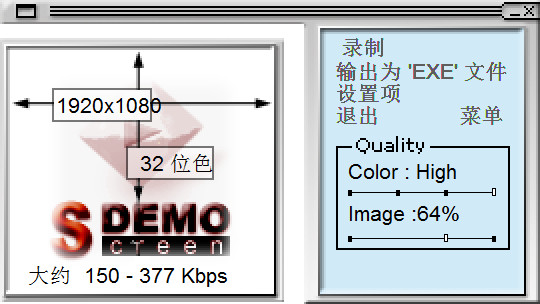

S Recorder是一款非常简单易用的可以对电脑范围内某个指定区域进行屏幕录像的屏幕录像软件,永久免费,如果你有需要录像的某块区域,可以前来下载S Recorder工具使用。
基本简介
SRecorder是一款完全免费的电脑屏幕录像软件,使用这款免费电脑屏幕录像软件录像支持麦克风输入语音,录制成的视频可以用作教学教材使用。这款软件采用了非常高的压缩率,使每分钟录制的视频大约为200K大小,当然,这款软件的压缩率是可以选择的。
使用方法
1.首先,将附件中的压缩包下载后解压,然后运行S-Recorder.exe这个程序。
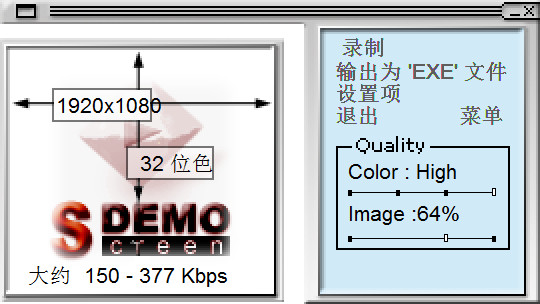
2.非常的简单,根据实际的需要进行一下设置,高画质输出后的体积大,低画质反之。

3.点击开始,开始录制,得到一个2.smv文件。需要smv文件播放器。点击菜单栏图标后就停止录制了。可以转换为exe文件,点击EXPORT ‘EXE‘ FILE就可以实现将SMV文件转换为EXE文件用来直接播放。直接可以双击打开。
常见问题
电脑音频没有声音咋办?
点击控制面板,“录制”选项卡,看看麦克风是否被设置为默认设备(注:有的声卡可能会显示多个麦克风选项)。
然后,在任务栏的右下角右击小喇叭图标,弹出的快捷菜单选择“录音设备”。
切换到“录制”选项卡,直接双击“麦克风”选项或鼠标右键单击“属性”命令。
切换到“级别”选项卡,将“麦克风”和“麦克风加强”的音量调大,单击“确定”按钮使设置生效(注:麦克风加强的音量调得太大,听到的回声也会很大)。
- Mindjet MindManager 2018(思维导图软件) v18.0.284 32位 官方中文安装版
- 约伞App(共享雨伞) for Android V1.0.5 安卓版
- KMS_VL_ALL 7.2 RC(KMS激活工具) 汉化特别版 可激活Windows/Office2019
- 联想N110无线鼠标驱动 v4.0.1 官方免费安装版
- Paperport(专业数码扫描管理工具) 14 免费特别版(附注册机+安装破解教程)
- 雅昌拍卖图录App for Android V6.0.0 安卓版
- VMware Fusion Pro 10(虚拟机) for Mac 10.0.0 苹果特别版(附算号器) 无需密钥和激活码
- IDA Pro 7.0(反编译工具) 全插件 安装特别版(附破解补丁+破解方法) 64位
- recovery专刷工具caffacetool v1.0 中文绿色免费版
- Website 2 APK Builder Pro(网站转app) v4.0 免费安装特别版(附破解补丁)
- springframework.jar包 官方免费版
- 绿叶医疗器械进销存管理系统 2017v3 官方免费安装版
- VMware Workstation Pro 14虚拟机注册机 永久授权版(附VMware 14 Pro序列号)
- 艾肯micu vst声卡驱动程序 v10.0.8.1 官方免费版
- 明眸善睐(视力保健软件) v2.0.1.135 官方安装版
- cet4大学英语四级考试学习 V5.0.0.0 官方免费安装版
- keystone engine(ARM-HEX机器码转换工具) 0.9.1 免费版
- IDA牛逼插件keypatch for IDA pro 7.0 支持arm/arm64
- 百川教育(考试做题) V8.3.10.0 官方安装版
- 彩票GG吉林11选5计划软件 v1.0 官方中文安装版
- 好牛淘客助手(淘宝客软件) v0.0.8.3 官方中文安装版 支持qq群管、QQ群发
- 蓝梦幸运转盘 v1.0 中文绿色版
- 戴尔C1660w打印机驱动程序 官方免费版
- 钱客微信拓客系统(微信扫码自动群发软件) v2.0 官方中文绿色版
- CAD迷你弱电(弱电设计软件) 2017R1 官方免费安装版
- 木筏冲刺 for Android v0.1 安卓手机版
- 不要碰它 for Android v1.0.0 安卓手机版
- 梅时露霁书雨潺海汐间全CG通关存档 免费版
- 终焉之莉莉骑士寂夜通关存档(一周目完美通关存档) 免费版
- 开心数字合成app for android v1.0 安卓版
- 拳击大作战 for Android V1.1.4 安卓手机版
- 积木拼接大作战 for Android V1.0.9 安卓手机版
- 宝宝爱点点 for Android v1.3 安卓手机版
- 上古卷轴5天际重制版哈士奇随从MOD 免费版
- 抛球获胜者 for android v1.2 安卓手机版
- saunas
- missile launch
- dauntingly
- mauna
- haunter
- sauna
- laundry detergent
- haunting
- daunted
- staunch
- 风吟PHP版 HTML/JS互换工具
- 风吟PHP版 CSS压缩工具
- 风吟PHP版 Favicon在线生成工具
- asp 单文件留言板 v1.1
- Asoft asp 签到管理系统 v3.6
- php 帝国网站管理系统 v7.5 简体UTF-8版
- 最流行的网页编辑器 FCKeditor v4.7.0
- ckeditor v4.6 多国语言版 (fckeditor升级版)
- qvod电影搜索小偷 v1.3
- usCMS ASP 生成静态的CMS系统 v2.0